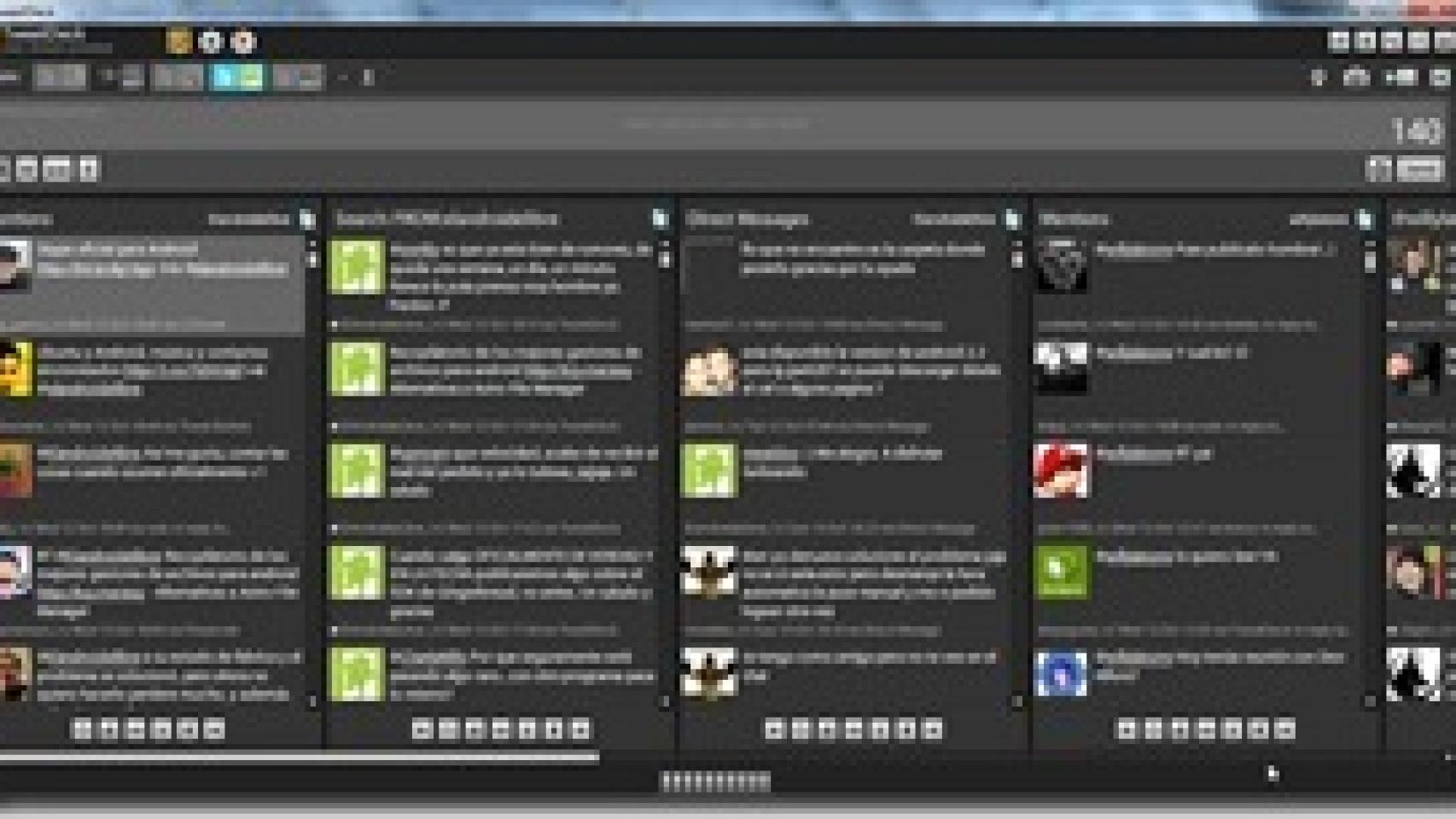Finalmente, tras numerosas versiones beta hoy se ha liberado por fin la aplicación definitiva TweetDeck para Android, uno de los mejores clientes de Twitter del momento.
TweetDeck el cliente de escritorio
Antes de empezar el análisis de la aplicación me gustaría detenerme un par de segundos en el cliente de escritorio. TweetDeck se ha hecho famoso precisamente por esta aplicación de Adobe AIR que podemos instalar en nuestros ordenadores. La aplicación ha triunfado por numerosas razones entre las cuales podemos encontrar un sistema de columnas excelente, vista en tiempo real de los tweets, sincronización con Facebook, Buzz, MySpace y más redes sociales y mucho más. Como ya he dicho, después de ganarse un puesto entre los clientes más importantes de Twitter para PC, ha decidido lanzarse al mundo de los smartphones. Ya sacó hace tiempo su aplicación para iPhone e iPad, y tras numerosas betas, por fin acaba de salir para Android.
Multi-cuenta, multi-redes sociales
Lo primero que nos encontraremos al abrir TweetDeck es la pantalla de login o accounts. En ella podemos definir todas las cuentas que queramos, tanto de Twitter, Facebook, Buzz o Foursquare. Una de las ventajas principales es la de loguearte. Aunque no es obligatoria, si lo haces puedes sincronizar las cuentas de aquí con las de la versión para PC. Es decir, tan sólo he tenido que loguearme para que se me añadiesen automáticamente todas las cuentas que tengo en el PC. Chachi.
El poder de las columnas
Como he comentado antes, TweetDeck fue de los primeros en implantar el sistema de columnas que da muy buen resultado. Y cómo no, ahora en Android también se mantiene. En cada columna puedes poner lo que quieras, desde tu timeline, menciones o mensajes directos, hasta Listas que tengas predefinidas o búsquedas de Twitter. A continuación tan sólo tendrás que ir navegando cómodamente y de una manera muy fluida entre ellas para ver lo que desees. Puedes por descontado añadir o borrar columnas a tu antojo de una forma muy intuitiva: un gran signo “+” aparece en la parte inferior de la aplicación. A continuación tendrás que escoger la cuenta que desees y finalmente el tipo de notificaciones (timeline, menciones, etc…).
Hay que decir que puedes editar cada columna hasta el mínimo detalle: cada cuanto tiempo quieres que actualice, si quieres notificaciones, con o sin sonido, etc… Para ello tan sólo has de situarte en una columna y pulsar Menú->Ajustes de columna.
La parte buena y mala: si tienes 4 cuentas (por decir algo) con una media de 5 opciones por cuenta eso equivale a ¡¡20 columnas!! Parte buena, la aplicación no se resiente y va igual de fluida que siempre. La parte negativa, no hay ningún modo de acceder rápidamente a un columna en concreto. Realmente te puedes pasar la vida navegando entre columnas :S Por suerte unos puntitos en la parte superior de la aplicación te indica en que columna estás situado.
Las notificaciones
Realmente muy cuidadas. Como ya he dicho antes puedes especificar un tipo de notificación diferente para cada columna, que suene, que vibre o que tan sólo ilumine la trackball. Además, en los puntos superiores notaremos que cambian a un color amarillo cuando dicha columna tenga novedades. En resumen, muy bien solventado el tema.
Amigos
El segundo icono de la barra inferior corresponde a nuestros amigos preferidos. Tenemos espacio para elegir a los 12 followers más activos o preferidos, esos que quieres con toda locura. ¿Para qué? me preguntaréis. Pues muy sencillo, el programa guardará estos contactos de una manera preferencial. De esta manera cuando hagamos un tweet nuevo, podrés mencionar a estos automáticamente; podremos ver sus perfiles y tweets de manera rápida y podrás disfrutar de ver su avatar cada día. ¿Qué más se puede pedir? Fuera coñas, va muy bien no tener que esperar a cargar todos tus followers si sólo quieres mencionar al mismo siempre.
Tweet
La pantalla de tweet es bastante agradable, intuitiva y con todas las acciones al alcance de tu vista. En la parte superior decides desde que redes sociales publicar (sí, puedes publicar a la vez en Facebook, Twitter, Buzz y Foursquare). En la parte inferior puedes añadir fotos o geoposicionamiento, y finalmente tus contactos. Podrás escoger entre la lista completa o bien tus 12 amigos predefinidos. En general es bastante rápido el proceso y se carga bastante bien la extensa lista de followers. Grande TweetDeck.
Mapas
Este apartado está dedicado especialmente a Foursquare. Se te abre un mapa con todas las localizaciones de Foursquare de tu alrededor. Puedes pulsar sobre cualquiera de ellas para para obtener consejos, ver información y poder hacer un checkin. No es tan completo como la aplicación oficial de Foursquare pero realmente no está nada mal. Es lo que se dice integrar un servicio en toda regla.
Widgets
TweetDeck viene también con 3 widgets de serie. Dos widgets de 4×1 (horizontales) con los que puedes postear tweets rápidamente o acceder a tus menciones y timeline en un sólo click. Si quieres un poco más de detalle, tienes un segundo widget de 3×3 que te muestra 2 entradas de cada columna que tengas. Por ejemplo, si pulsas sobre elandroidelibre te saldrán las 2 últimas menciones a tu cuenta, si pulsas sobre timeline te saldrán las dos últimas actualizaciones. Sencillos pero efectivos.
Conclusiones
Con esta versión final, Tweetdeck ha conseguido lo que pocos han logrado: juntar en una única aplicación un buenísimo cliente Twitter y otras redes sociales. Realmente es una maravilla centralizar todos tus servicios en una aplicación que está tan cuidada y bien acabada. Hay que decir que funciona a las mil maravillas, va muy rápida y que ocupe poco (600kb). Desde El Androide Libre no podemos hacer otra cosa que recomendarla y decir que posiblemente sea la mejor aplicación de twitter del mercado.